8 Mejores Programa para Optimizar PC Gratis en Español
Existen varias aplicaciones gratuitas para Windows que pueden ayudarte a limpiar tu PC y hacerla más rápida. ¿Quieres saber cuáles son? ¡Sigue leyendo! Te presentamos una lista de los Mejores Programas para Optimizar PC Gratis en Español.
Una computadora con memoria lenta o llena puede ser un estorbo para diversas tareas durante el día, especialmente para quienes la usan para trabajar o estudiar, pero también para quienes simplemente quieren disfrutar de su tiempo libre viendo series, videos en YouTube o publicando en redes sociales.
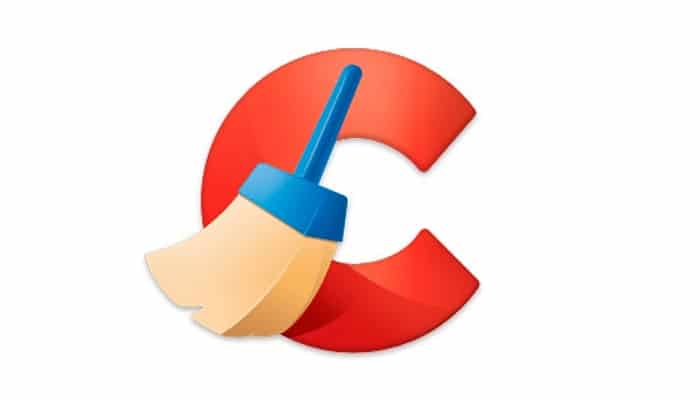
Mejores Programas para Optimizar PC Gratis en Español
Después de un tiempo de uso, el equipo debe someterse a una limpieza general para mejorar su rendimiento, evitando la pérdida de archivos y la lentitud. Para ayudarte a hacer esto, existen programas gratuitos para descargar en tu PC.
Eliminan archivos corruptos o no utilizados, elementos de basura, cookies, poca memoria y otros factores que dificultan el funcionamiento de la máquina. Prueba algún software para mejorar el rendimiento de tu computadora.
1. CCleaner
Una aplicación para limpiar la PC buena y gratuita es CCleaner, que es una de las más completas y permite hacer un escaneo completo en todos los programas para borrar caché, cookies y otros datos innecesarios. El programa está disponible en versiones gratuita y profesional.
El primero te permite optimizar el funcionamiento de tu computadora y proteger tu privacidad, mientras que el profesional también te permite actualizar tu software para reducir los riesgos de seguridad, realizar una limpieza a fondo, proteger tu PC de archivos no deseados, limpiar tu historial y actualizar tu PC automáticamente. .
La versión profesional pro permite, además de todas las características ya mencionadas, mantener el disco duro de la computadora, recuperar archivos e identificar diversos problemas que pueden estar interfiriendo con el funcionamiento de la computadora.
Este es uno de los programas más completos para limpiar tu PC. Con la versión gratuita es posible analizar los navegadores y programas instalados en busca de caché, cookies e información que ocupan espacio y afectan la velocidad de la máquina en algunos momentos.
Además, CCleaner puede limpiar el registro de la máquina e identificar extensiones de archivo, programas, fuentes y otros elementos que pueden ser lentos. Si lo deseas, puedes programar un día determinado para que la limpieza se realice automáticamente.
CCleaner está disponible en varios idiomas, incluido el español.
2. Malwarebytes Adwcleaner
Otra alternativa para limpiar la PC es Adwcleaner, cuyo objetivo principal es la eliminación de adware, anuncios que se muestran en barras en el navegador y pueden dificultar la navegación por Internet.
Además, es una gran aplicación para cualquier persona que quiera limpiar su PC de los llamados junkwares, que son aplicaciones instaladas junto con otros programas, incluso sin tu permiso.
La descarga del programa es gratuita y la limpieza suele ser muy rápida. Además, su interfaz es intuitiva y permite realizar comprobaciones rápidas.
Ocupa poco espacio en el almacenamiento de tu PC y coloca automáticamente los archivos que pueden dañar la máquina en “cuarentena”, es decir, para eliminarlos de una vez por todas, simplemente accede a la opción “Cuarentena” en el menú lado izquierdo de la aplicación.
Sin duda, es una buena opción para todo aquel que quiera una aplicación para limpiar el PC que sea confiable y eficiente. Está disponible en varios idiomas, incluyendo por supuesto, el español.
Sitio Web Oficial de Malwarebytes Adwcleaner
3. Spybot Search & Destroy
¿Sospechas que hay algún malware en tu computadora que los antivirus más básicos no pueden detectar? Intenta limpiar tu PC con la ayuda de Spybot Search & Destroy, una aplicación que se puede descargar de forma gratuita y realizar un escaneo completo de la máquina.
La versión de Spybot con antivirus requiere una licencia, pero si tu intención es solo realizar un escaneo para limpiar tu PC, puedes hacerlo gratis. El archivo es un poco más pesado que Adwcleaner.
Para comenzar a escanear tu PC usando Spybot Search & Destroy, selecciona la opción “Escanear sistema”. Aunque la aplicación es eficiente para limpiar tu PC, vale la pena mencionar que su instalación viene con un navegador "gratuito", ya que el enfoque del programa es el malware, no el junkware.
Para no ocupar memoria innecesaria en la máquina, simplemente desinstálelo, pero si no quieres programas no deseados en tu PC, vale la pena recurrir a otras opciones.
Esta aplicación solo viene en inglés, aunque sí cumple con ser gratuito.
Sitio Web Oficial de Spybot Search & Destroy
4. Malwarebytes Anti-Malware
Malwarebytes Anti-malware fue creado por la misma empresa que Adwcleaner y es una aplicación que limpia tu PC y te protege contra virus y, especialmente, malware. Además, realiza un escaneo inteligente de la computadora.
Malwarebytes Anti-malware se puede descargar de forma gratuita desde el sitio web. El período de prueba es válido por 14 días. Al final del mismo, el programa se puede utilizar como gratuito pero con limitaciones, o el usuario puede optar por adquirir una licencia y seguir utilizando todas las herramientas que pone a su disposición.
Para iniciar un escaneo, simplemente haz clic en "Análisis". Realmente muy fácil de usar.
Sitio Web Oficial de Malwarebytes Anti-Malware
5. Clean Master
También gratuito, Clean Master tiene una interfaz en inglés, pero es muy fácil de usar. El programa analiza los navegadores, los programas y las fallas del registro, y busca malware, archivos peligrosos y necesidades del sistema.
Cuando finaliza la limpieza, puedes ver cuánto espacio se ha liberado. El software también tiene la opción de acelerar la velocidad de la computadora, realizando un “escaneo” personalizado en el sistema.
Es importante resaltar la seguridad que ofrece, manteniendo la cámara, el micrófono y otros archivos protegidos del acceso no autorizado. Puedes descargar la versión gratuita o la Pro, con diferencias sustanciales entre sí.
Sitio Web Oficial de Clean Master
6. Glary Utilities
Glary Utilities es un programa gratuito y de instalación rápida. Limpia software específico en la PC, y está disponible en español.
Muestra el tiempo que tarda Windows en encenderse y, si deseas ahorrar tiempo, puedes utilizar la herramienta “Mantenimiento con 1 clic”, que analiza y limpia elementos como el registro, repara accesos directos, encuentra software espía, elimina archivos temporales y optimiza el inicio de la máquina.
Además, es posible hacer una limpieza completa del disco, reparar registros y accesos directos, buscar archivos duplicados y carpetas vacías, e incluso desinstalar programas inútiles. Estos procesos liberan espacio en la memoria de la PC, haciéndola más rápida.
Sitio Web Oficial de Glary Utilities
7. PrivaZer
El programa PrivaZer es práctico cuando se trata de limpiar tu computadora. Es posible identificar rastros de archivos antiguos, cookies, mensajes, uso de software, historial de Windows, actividad de Internet, entre otros elementos que pueden afectar el rendimiento de la computadora.
Las fallas encontradas aparecen en un gráfico y se indican con puntos rojos. Antes de limpiar, es posible crear un punto de restauración de seguridad y elegir apagar automáticamente la PC cuando termine.
Este optimizador es completamente gratuito y está disponible en español.
8. AVG TuneUp
Esta es una herramienta ideal para mantener la computadora funcionando sin problemas al realizar una limpieza periódica en el sistema. AVG TuneUp analiza el sistema en busca de basura, accesos directos rotos, registros dañados y cookies cuando se selecciona la opción “Mantenimiento”.
Otro punto que puede ralentizar el encendido de la PC son los programas que se ejecutan en segundo plano y puedes identificarlos con la opción “Acelerar”.
Además, el software muestra la cantidad de espacio que se puede quitar del disco duro, muestra fallas y vulnerabilidades de la computadora, qué necesita actualizarse y cuánto ha mejorado la PC después de la limpieza.
Sitio Web Oficial de AVG TuneUp
Limpiar la PC manualmente
Ahora, si ni siquiera tienes espacio para descargar ninguna de las aplicaciones anteriores o si tu computadora es demasiado lenta para eso, intenta limpiar manualmente, desinstalando programas, aplicaciones y archivos innecesarios.
Para eso, realiza los siguientes pasos.
- En el menú de inicio, busca “Configuración”. Luego, haz clic en “Sistema”.
- En la lista del menú de “Sistema”, ubica “Almacenamiento” y haz clic.
- Se mostrará una nueva pantalla de “Almacenamiento”, donde podrás ver, todo el espacio ocupado en el disco local “C” de tu computadora.
- Dale clic a “Aplicaciones y Características”.
- Te saldrá un listado de todas las aplicaciones que tienes instaladas en tu PC.
- Selecciona cada programa que deseas eliminar y le das clic a "Desinstalar" para liberar espacio en la PC.
- También puedes eliminar imágenes, documentos y cualquier otro archivo guardado que no se utilice. Para eliminar imágenes y documentos, vuelve a la pantalla anterior.
- Una vez que se haya deshecho de todos los archivos innecesarios, simplemente vuelve a la pantalla “Almacenamiento” para ver cuánto espacio se ha liberado.
- Incluso, desde aquí puedes liberar espacio, eliminando los archivos temporales.
Windows te da la opción de realizar limpiezas periódicas automáticas, configurando el “Sensor de Almacenamiento”, así puedes liberar espacio en disco de forma automática.
Finalizando
También te puede interesar: Cómo Formatear Una PC Con Windows 10.
Estos son los mejores programas para que el rendimiento de tu PC sea eficiente y no interfiera con tus actividades diarias, como estudiar y trabajar. Elige la mejor opción y descárgala a tu computadora, ella te lo agradecerá.

Deja una respuesta